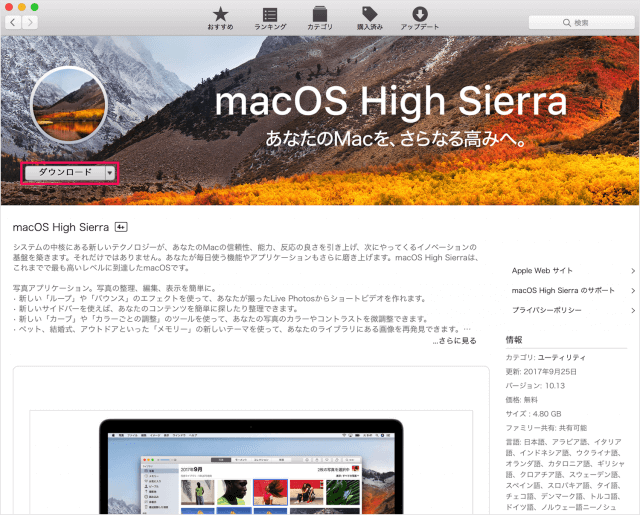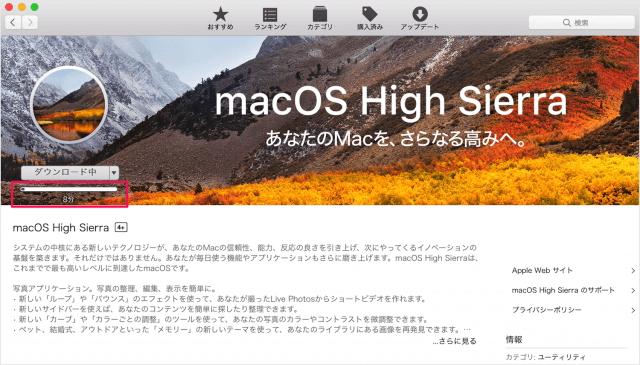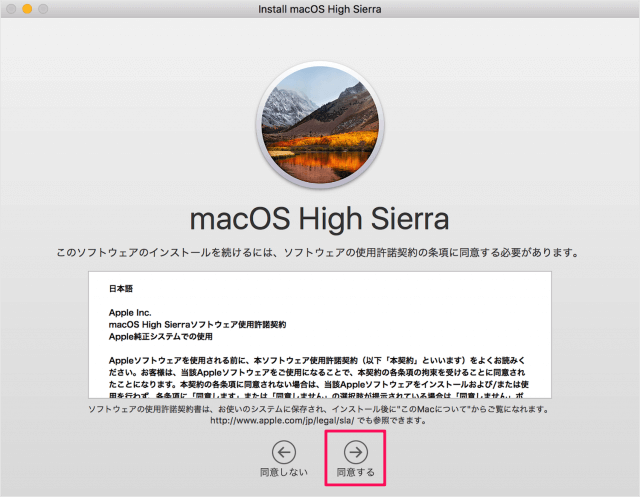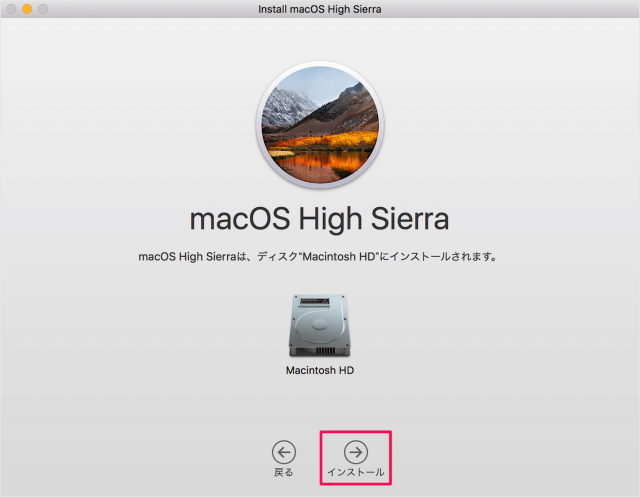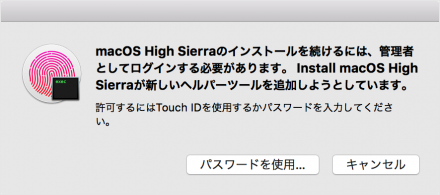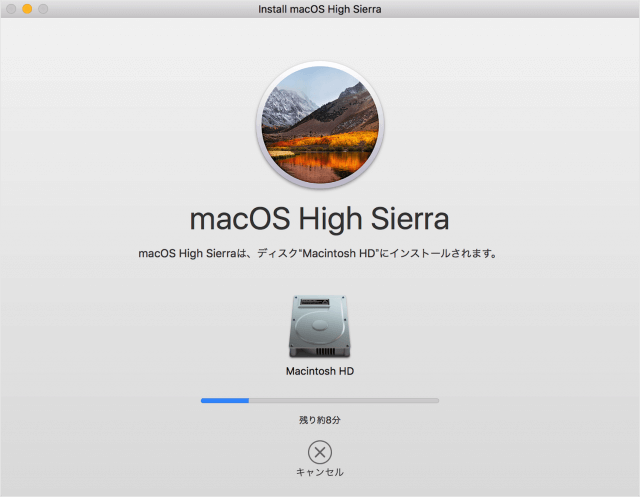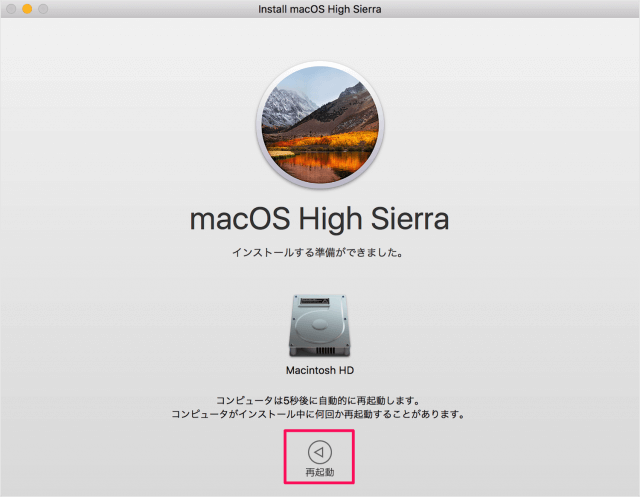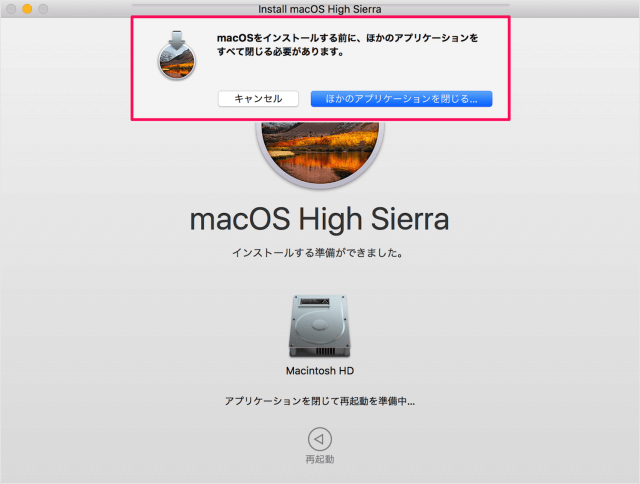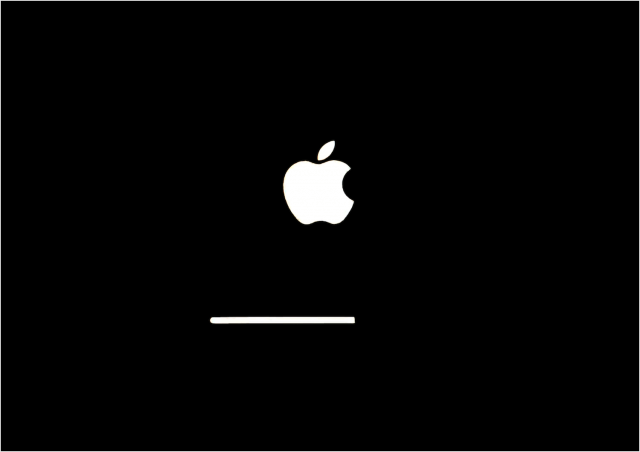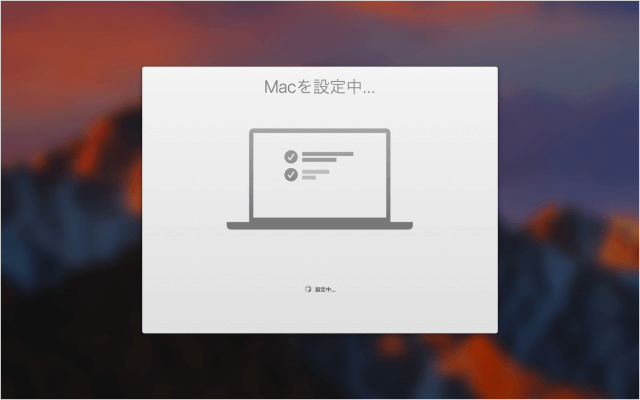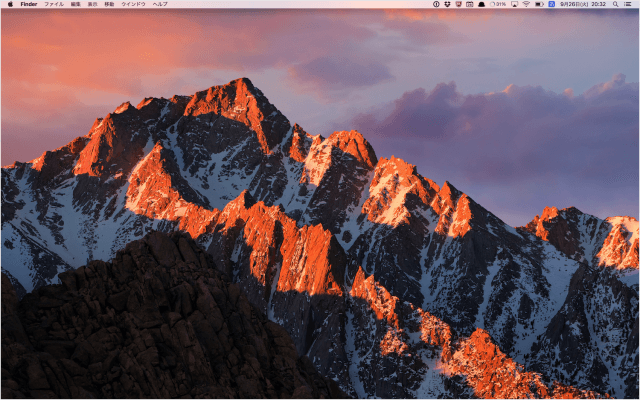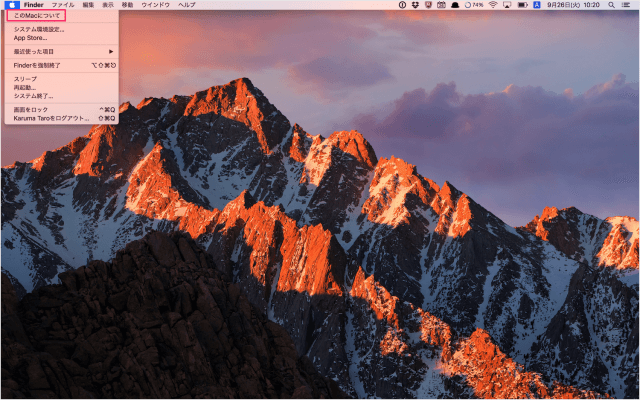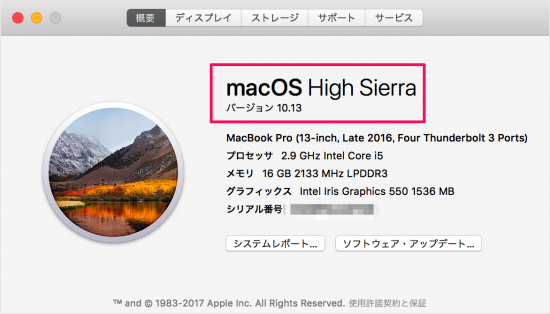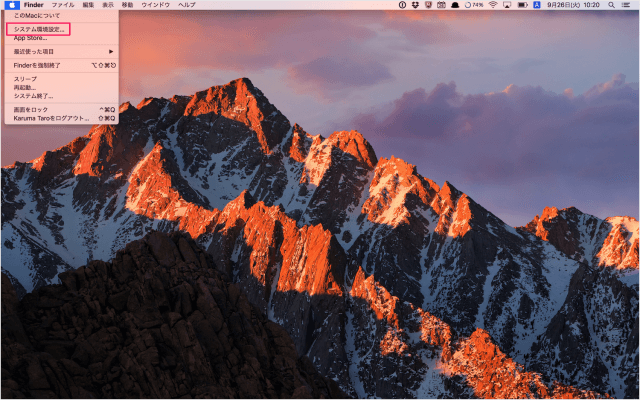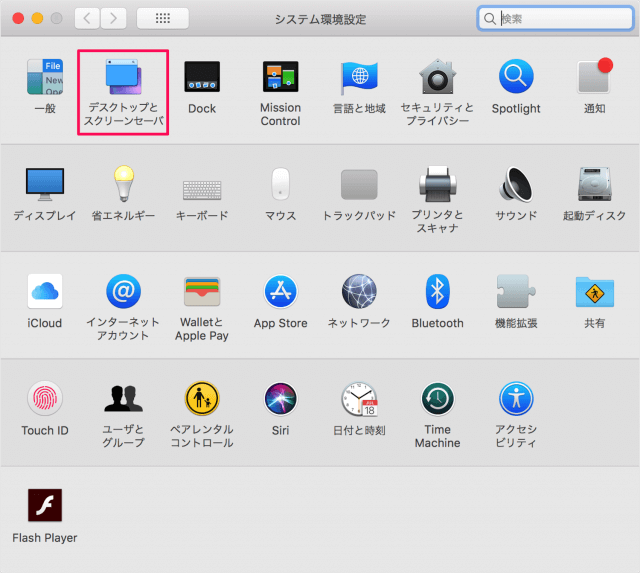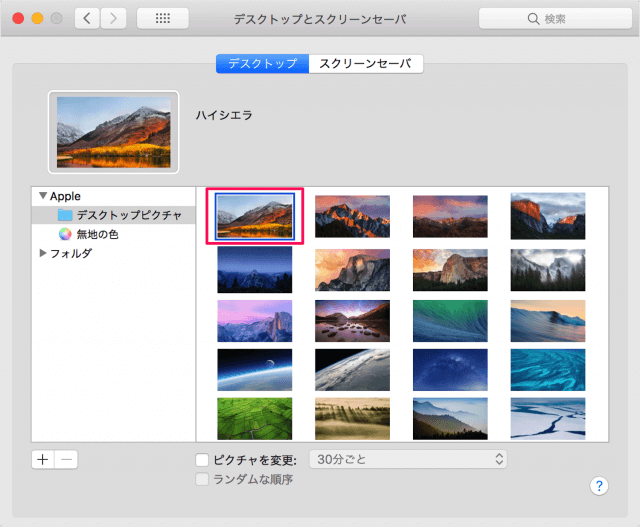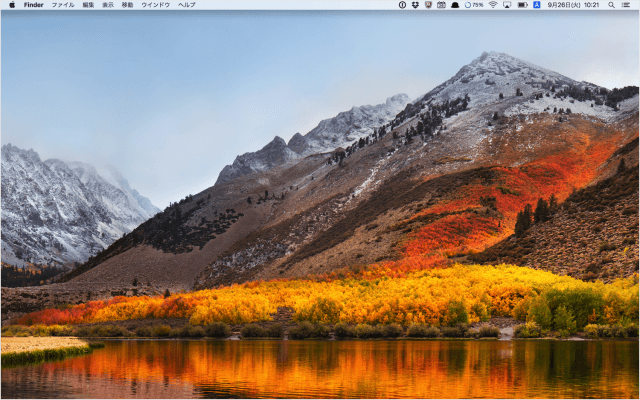Apple は、2017年9月25日(日本時間の9月26日2時)に Mac の新しいバージョンのOSとなるmacOS High Sierra(10.13)をリリースしました。
ということで!
ここでは「macOS Sierra(シエラ、10.12)」から「macOS High Sierra(ハイシエラ、10.13)」へアップデートしてみます。
macOS High Sierra(10.13)
まずは、こちらにアクセスしましょう。
価格: 無料(記事公開時)
カテゴリ: ユーティリティ
© 2017 Apple, Inc.
すると、 App Store が起動し
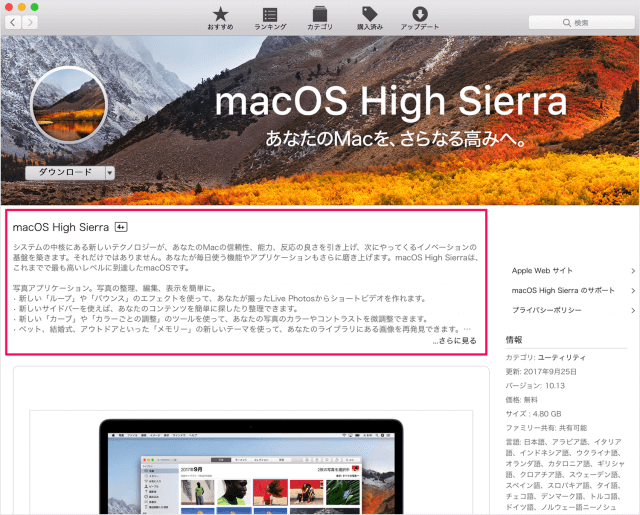
「macOS High Sierra」のページが表示されます。
macOS High Sierra についての説明が記載されているので、興味がある方は読んでおきましょう。
ダウンロードには10分程度の時間がかかります。
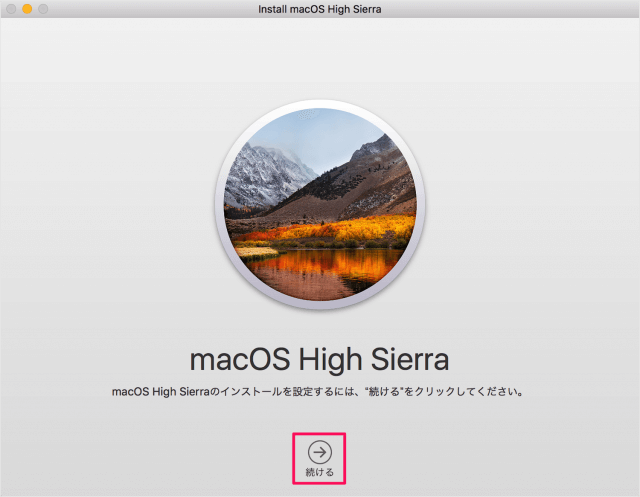
ダウンロードが完了すると macOS High Sierra のインストールがはじまります。
「続ける」をクリックしましょう。
「同意する」をクリックしましょう。
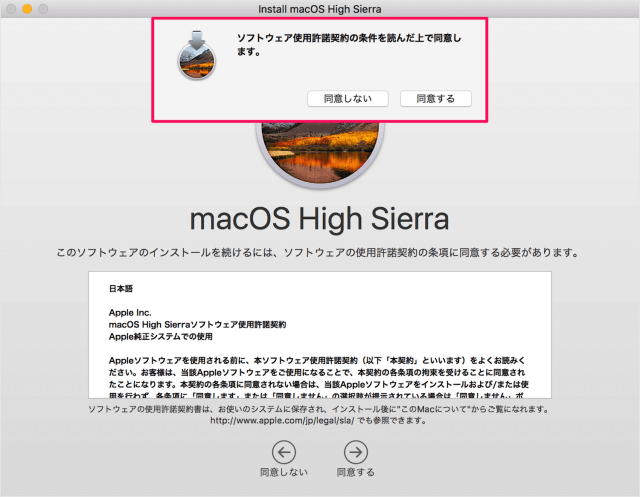
すると、このようなポップアップが表示されるので、「同意する」をクリックします。
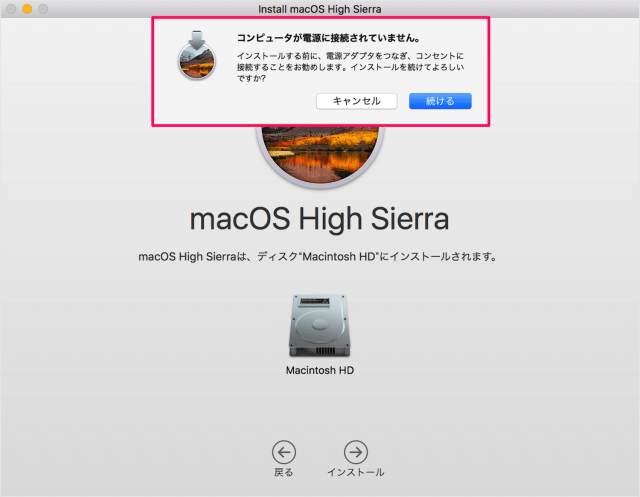
コンピュータ(MacBook)が電源に接続されていない場合は次のような警告が表示されます。
コンピュータが電源に接続されていません。
インストールする前に、電源アダプタをつなぎ、コンセントに接続することをお勧めします。インストールを続けてもよろしいですか?
とのことです。電源アダプタをつなぎましょう。
macOS High Sierra のインストールを続けるには、管理者としてログインする必要があります。Install macOS High Sierraが新しいヘルパーツールを追加しようとしています。
「Touch ID」か「パスワード」を入力しましょう。
「再起動」をクリックします。
macOSをインストールする前に、ほかのアプリケーションをすべて閉じる必要があります。
「ほかのアプリケーションを閉じる」をクリックしましょう。
コンピュータが再起動し
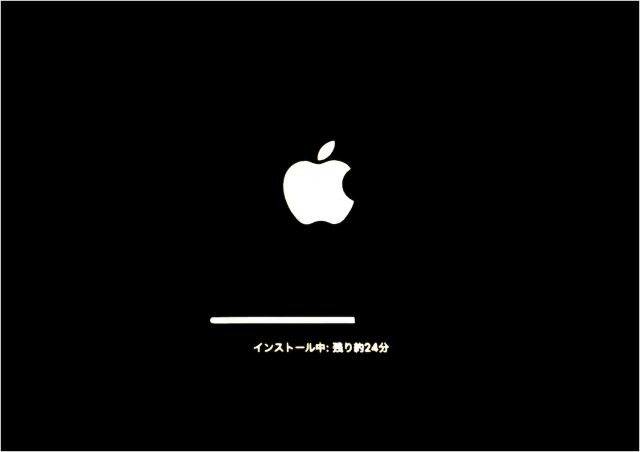
しばらくすると……インストール完了までの残り時間が表示されます。
管理人の場合インストールに40分程度の時間がかかりました……長いですね。
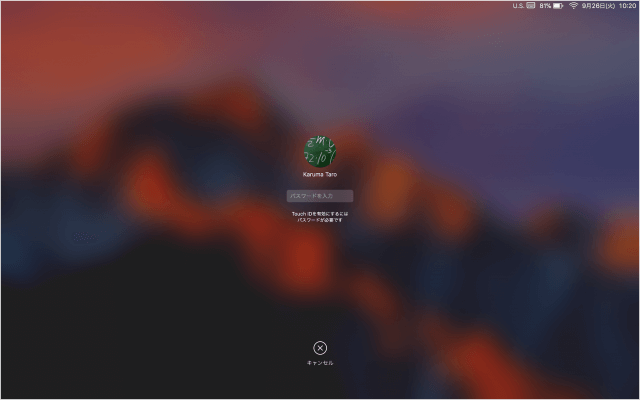
インストールが完了すると、ログイン画面が表示されるので「パスワード」を入力し、ログインしましょう。
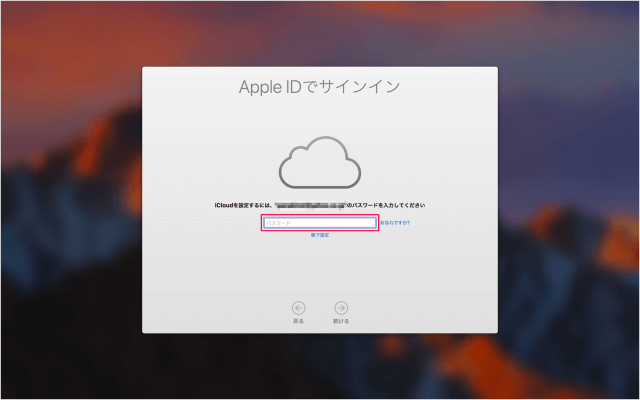
Apple IDでサインインしましょう(後で設定しても、OKです。)。
「パスワード」を入力すると
バージョンの確認
実際に「macOS High Sierra(10.13)」になっているかどうかを確認していましょう。
macOS High Sierra バージョン 10.13
適切にアップデートされていますね。
High Sierra
このままではデスクトップが High Sierra っぽくないので
これでアップデートの完了です。